
- •Лабораторное занятие № 4
- •1. Цель занятия
- •2. Теоретические основы
- •3. Лабораторное оборудование
- •4. Домашнее задание
- •5. Лабораторное задание
- •Решение
- •6. Содержание отчета
- •7. Контрольные вопросы
- •Лабораторное занятие № 5
- •1. Цель занятия
- •2. Теоретические основы
- •2.1. Показатели безопасности
- •2.2. Анализ безотказности и безопасности двухканальных систем
- •3. Лабораторное оборудование
- •4. Домашнее задание
- •5. Лабораторное задание
- •Решение
- •6. Содержание отчета
- •7. Контрольные вопросы
- •Лабораторное занятие № 6
- •1. Цель занятия
- •2. Теоретические основы
- •3. Лабораторное оборудование
- •4. Домашнее задание
- •5. Лабораторное задание
- •6. Содержание отчета
- •7. Контрольные вопросы
- •Рекомендуемая литература
- •Приложение а табличный процессор microsoft excel
- •Приложение б вычисление определителей высших порядков Определитель
- •Содержание
7. Контрольные вопросы
Как меняется с течением времени интенсивность отказов систем.
Какие законы распределения времени между отказами используются для расчета показателей надежности систем в период приработки, нормальной эксплуатации и старения.
Какие комплексные показатели надежности используются для расчета надежности восстанавливаемых систем.
Сформулируйте критерий выгодности применения технического обслуживания восстанавливаемых систем.
Рекомендуемая литература
Сапожников В.В., Сапожников Вл.В., Шаманов В.И. Надежность систем железнодорожной автоматики, телемеханики и связи: Учебное пособие для вузов ж.д. трансп. / Под ред. Вл.В. Сапожникова. – М.: Маршрут, 2003, – 263 с.
Сапожников В.В. и др. Теоретические основы железнодорожной автоматики, телемеханики и связи / В,В, Сапожников, Ю.А. Кравцов, Вл. В. Сапожников. – М.: Транспорт, 1995. – 320 с.
Половко А.М., Гуров С.В. Основы теории надежности. – СПб.: БХВ-Петербург, 2006. – 704 с.
Половко А.М., Гуров С.В. Основы теории надежности. Практикум. – СПб.: БХВ-Петербург, 2006. – 560 с.
Гнеденко Б.В. и др. Математические методы в теории надежности / Б.В. Гнеденко, Ю.К. Беляев, А.Д. Соловьев. – М.: Наука, 1965. – 524 с.
Козлов Б.А., Ушаков И.А. Справочник по расчету надежности аппаратуры радиоэлектроники и автоматики. – М.: Советское радио, 1975. – 472 с.
Дружинин Г.В. и др. Теория надежности радиоэлектронных систем в примерах и задачах / Г.В. Дружинин, С.В. Степанов, В.Л. Шахматова, Г.А. Ярыгин. – М.: Энергия, 1976. – 448 с.
Половко А.М. и др. Сборник задач по теории надежности / А.М. Половко, И.М. Маликов, А.Н. Жигарев, В.И. Зарудный; Под ред. А.М. Половко и И.М. Маликова. – М.: Советское радио, 1972. – 408 с.
Приложение а табличный процессор microsoft excel
Excel предназначен для автоматизации расчетов в задачах, данные для которых представлены в табличной форме. С помощью Excel можно создавать и редактировать таблицы, производить расчеты по формулам, представлять данные в виде диаграмм, осуществлять структурирование данных, делать выборку данных из больших таблиц, создавать консолидированные таблицы, проводить моделирование и анализ различных экономических задач. После запуска программы Microsoft Excel на экране появится окно программы Excel (рис. 3.1).
Файл Excel имеет расширение *.xls и называется книгой, поскольку содержит множество страниц электронных таблиц, называемых Рабочими листами. Каждый лист имеет собственное имя, указанное на ярлычке листа. Можно вставлять и одновременно использовать несколько листов, десятки, сотни в одной книге.
Рабочий лист разделен на строки и столбцы. Строки именуются номером (1, 2, 3,…), столбцы латинскими буквами (А, В, С,…). Имена столбцов называют также заголовками столбцов.
Клетка электронной таблицы, находящаяся на пересечении столбца и строки, называется ячейкой. Каждая ячейка имеет адрес (имя), который можно использовать при обращении (например, из формулы) к ее содержимому. Адрес ячейки формируется из имени столбца и номера строки, на пересечении которых она находится. Например, ячейка с адресом С3 находится в третьей строке столбца С.
Если по ячейке щелкнуть мышью, она становится активной. Данные и формулы вводятся только в активную ячейку.
Прямоугольная область листа, состоящая из нескольких ячеек, называется диапазоном. Имя диапазона образуется из пары имен ячеек, разделенной двоеточием. Имя первой ячейки в паре указывает адрес левого верхнего угла диапазона, имя второй адрес правого нижнего угла, например, В2:С7. Несмежные диапазоны несколько диапазонов листа, расположенных в разных его частях. Несмежные диапазоны указываются в формулах перечислением их имен через точку с запятой, например, B2:C7;E5:F10.
Для вычислений в таблицах используются формулы. Формула вводится в ячейку листа, ввод всегда начинается со знака равенства «=». Формулы могут содержать вызовы каких-либо функций (специальных программ) рабочего листа, адреса ячеек и имена диапазонов, арифметические операции.
В процессе ввода формула отображается в ячейке и строке формул. Ввод формулы завершается нажатием клавиши Enter. После этого в ячейке отобразится вычисленное значение. Но если сделать эту ячейку активной, то формулу можно увидеть и отредактировать в строке формул.

Рис. 3.1. Окно программы Excel
Формулы
Формулы в Excel применяются для выполнения вычислений над числовыми и текстовыми данными. Формулой называется выражение, начинающееся со знака равно (=) и состоящее из данных, над которыми необходимо выполнить операции, и самих операций. В качестве исходных данных могут быть константы, адреса ячеек и диапазонов.
Применение операторов в формулах
Операторами обозначаются операции, которые следует выполнить над операндами формулы. В Microsoft Excel включено четыре вида операторов: арифметические, текстовые, операторы сравнения и операторы ссылок.
Арифметические операторы. Для выполнения арифметических операций над числами применяются следующие арифметические операторы (табл. 3.1).
Таблица 3.1
Арифметические операторы
Арифметический оператор |
Значение |
Пример |
+ (знак плюс) |
Сложение |
23+3 |
– (знак минус) |
Вычитание Унарный минус |
35–166 –1 |
* (звездочка) |
Умножение |
23*(-321) |
/ (косая черта) |
Деление |
3/3 |
% (знак процента) |
Процент |
20% |
^ (крышка) |
Возведение в степень |
3^2 (аналогично 3*3) |
Операторы сравнения. Используются для сравнения двух значений. Результатом сравнения является логическое значение: либо ИСТИНА, либо ЛОЖЬ (табл. 3.2).
Таблица 3.2
Операторы сравнения
Оператор сравнения |
Значение |
Пример |
= (знак равенства) |
Равно |
A1=B1 |
> (знак больше) |
Больше |
A1>B1 |
< (знак меньше) |
Меньше |
A1<B1 |
>= (знак больше и знак равенства) |
Больше или равно |
A1>=B1 |
<= (знак меньше и знак равенства) |
Меньше или равно |
A1<=B1 |
<> (знак «не равно») |
Не равно |
A1<>B1 |
Текстовый оператор конкатенации. Операция (&) используется для объединения нескольких текстовых строк в одну строку (табл. 3.3).
Таблица 3.3
Текстовый оператор
Текстовый оператор |
Значение |
Пример |
& (амперсанд) |
Объединение последовательностей символов в одну последовательность. |
Выражение "Северный " & " ветер" эквивалентно строке "Северный ветер". |
Операторы ссылки. Для описания ссылок на диапазоны ячеек используются следующие операторы (табл. 3.4).
Порядок выполнения действий в формулах
Если в формуле содержится несколько операторов, то порядок вычислений в Microsoft Excel определяется приоритетом операторов. Раньше выполняются операции с более высоким приоритетом, затем – с менее высоким. Если формула содержит операторы с одинаковым приоритетом, например, операторы умножения и деления, то операции выполняются слева направо. Для изменения порядка выполнения операций используются скобки. Вначале вычисляются те части формулы, которые заключены в скобки, затем остальные части. В табл. 3.5 приведены операторы в порядке их приоритета.
Таблица 3.4
Операторы ссылки
Оператор ссылки |
Значение |
Пример |
: (двоеточие) |
Оператор диапазона используется для ссылки на все ячейки между крайними ячейками диапазона, включая эти ячейки. |
B5:B15 |
, (запятая) |
Оператор объединения объединяет несколько ссылок в одну ссылку. |
СУММ(B5:B15,D5:D15) |
(пробел) |
Оператор пересечения задает пересечение двух диапазонов. |
A6:D6 |
Таблица 3.5
Приоритет операторов
№ |
Оператор |
Описание |
1 |
: (двоеточие) (пробел) , (запятая) |
Операторы ссылок. |
2 |
– |
Унарный минус (например –1) |
3 |
% |
Процент |
4 |
^ |
Возведение в степень |
5 |
* и / |
Умножение и деление |
6 |
+ и – |
Сложение и вычитание |
7 |
& |
Объединение двух текстовых строк в одну |
8 |
= < > <= >= <> |
Сравнение |
1 Откройте книгу Лабораторные, лист Задание №2.
2 Дополните таблицу Товары на складе двумя столбцами Общая цена (р.) и Общая цена (€) (рис. 3.6). Также введите курс евро в ячейку D19.
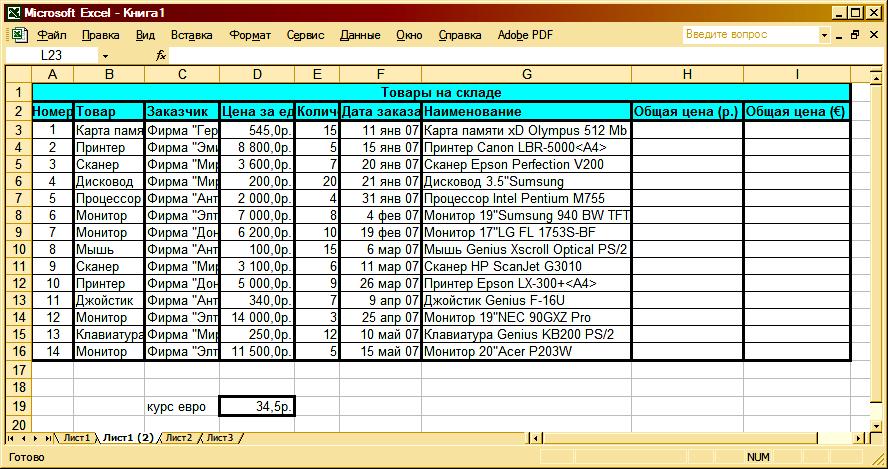
Рис. 3.6. Дополненная таблица «товары на складе»
3 Чтобы рассчитать общую цену каждого товара в рублях, необходимо количество этого товара умножить на цену за единицу товара. Поэтому в ячейку H3 (для первого товара) введите знак «=» и формулу: =D3*E3 и нажмите Enter. В ячейке F3 появится значение.
4 С помощью Автозаполнения заполните остальные ячейки этого столбца: выделите ячейку Н3, подведите курсор мыши к правому нижнему углу ячейки, курсор примет знак черного крестика; протащите курсор до конца диапазона (до ячейки Н16).
Обратите внимание, что при перемещении формулы ссылки на ячейки тоже изменяются, переориентируясь на то место, куда переносится формула. Такие ссылки называются относительными.
5 Чтобы рассчитать общую цену каждого товара в евро, необходимо общую цену в рублях этого товара разделить на курс евро. Поэтому в ячейку I3 введите формулу: =H3/$D$19. Нажмите Enter и «протащите» формулу до конца таблицы.
При перемещении формулы ссылка на ячейку D19 не изменялась. Такие ссылки называются абсолютными и формируются с помощью знака $.
6 Через меню Формат / Ячейки установите соответствующий денежный формат для этих двух столбцов, цены в евро округлите до двух десятичных знаков.
7 Посчитайте суммарную цену всех товаров в рублях и евро:
в ячейку Н17
поставьте знак равенства и в списке
функций (кнопка
![]() )
найдите функцию СУММ
(эта функция также вызывается щелчком
по кнопке Σ
на панели инструментов);
)
найдите функцию СУММ
(эта функция также вызывается щелчком
по кнопке Σ
на панели инструментов);
в открывшемся окне функции в поле Число1 выделите диапазон суммируемых значений Н3:Н16 (или покажите мышью диапазон суммируемых значений) и нажмите ОК.
В результате должны получиться следующие значения (рис. 3.7) и формулы (рис. 3.8).
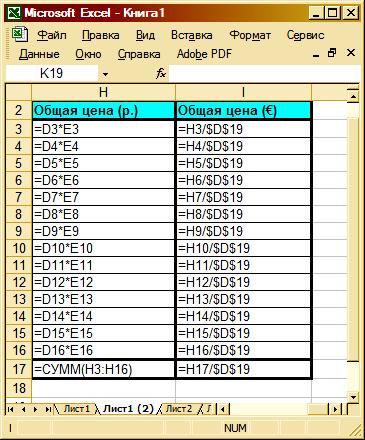
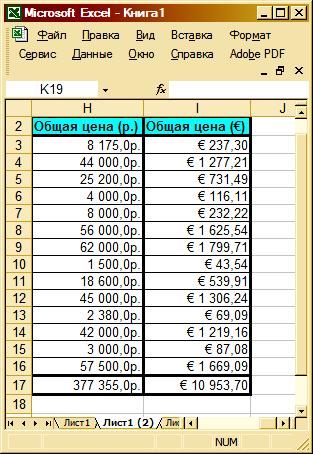
Рис. 3.7. Значения в столбцах H и I Рис. 3.8. Формулы в столбцах H и I
8 На этом же листе (Задание №2) постройте таблицу (табл. 3.1). Исходные данные, помеченные значком «*», введите произвольно. Вычислите цену путевок в рублях. В формуле используйте абсолютную адресацию ячеек.
Таблица 3.1
Расчет стоимости путевок
|
Курс доллара |
* |
|
|
Страна |
Цена ($) |
Цена (р.) |
1 |
Англия |
* |
|
2 |
Болгария |
* |
|
3 |
Бельгия |
* |
|
4 |
Бразилия |
* |
|
9 Создайте таблицу (табл. 3.2). Исходные данные, помеченные значком «*», введите произвольно. Рассчитайте дневную выработку и оплату труда каждого рабочего, если известно, что Власов собрал овощей в 3 раза больше нормы, Горбунков на 10 кг меньше Власова, Доронин в 1,5 раза больше нормы, Захарова на 25 кг больше Доронина, Иванов на 25 кг больше Власова. В формуле используйте абсолютную адресацию ячеек.
Таблица 3.2
Расчет заработка рабочих
|
Дневн. норма (кг) |
* |
|
|
Оплата за 1 кг |
* |
|
№ п/п |
ФИО |
Дн. выработка |
Заработок |
1 |
Власов |
|
|
2 |
Горбунков |
|
|
3 |
Доронин |
|
|
4 |
Захарова |
|
|
5 |
Иванов |
|
|
10 Создайте таблицу (табл. 3.3). Исходные данные, помеченные значком «*», задайте произвольно. Определите, сколько заплатит каждый жилец в месяц за расход воды и электроэнергии, если известен месячный расход по каждой квартире и тарифы. Определите, сколько всего воды, электроэнергии израсходовано, сколько всего уплачено за воду, электроэнергию, сколько заплатил каждый жилец за услуги. В формуле используйте абсолютную адресацию ячеек.
Таблица 3.3
Расчет стоимости коммунальных услуг
|
Цена 1л воды (руб.) |
* |
|
|
|
|
Цена 1 кВтч эл. (руб.) |
* |
|
|
|
№ кв. |
Расход воды (л) |
Расход эл. (кВтч) |
Оплата за воду |
Оплата за эл-ю |
Всего |
1 |
* |
* |
|
|
|
2 |
* |
* |
|
|
|
3 |
* |
* |
|
|
|
4 |
* |
* |
|
|
|
5 |
* |
* |
|
|
|
6 |
* |
* |
|
|
|
7 |
* |
* |
|
|
|
8 |
* |
* |
|
|
|
Всего |
|
|
|
|
|
Вычисления с помощью мастера функций
1 Добавьте в книгу Лабораторные новый лист и назовите его Вычисления1. Внесите информацию об успеваемости и посещаемости студентов (рис. 3.9). Выполните статистическую обработку данных: рассчитайте количество пропущенных занятий, средний балл, его максимальное и минимальное значение, среднюю успеваемость.
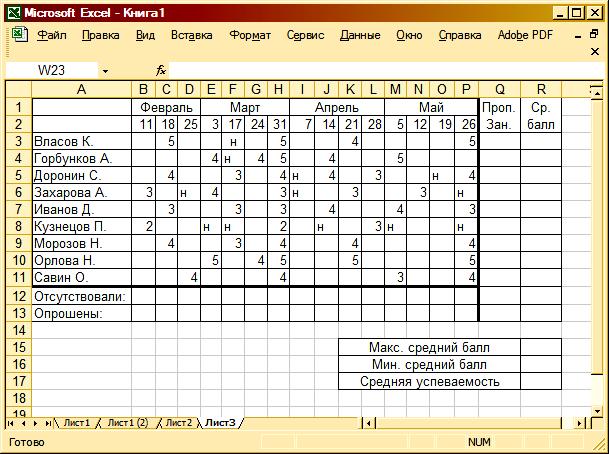
Рис. 3.9. Исходные данные об успеваемости студентов
Выполнение:
1.1 Текст комментариев Проп. зан. и Ср. балл разбейте на две строки с помощью клавиатурной комбинации Alt + Enter. Объедините ячейки Q1:Q2, R1:R2, K15:Q15, K16:Q16, K17:Q17.
1.2 Использование статистических функций: в ячейку Q3 с помощью мастера функций (меню Вставка / Функция или кнопка ) введите формулу: =СЧЁТЕСЛИ(В3:Р3;"=н") (категория функции СЧЁТЕСЛИ Статистические). При вводе второго аргумента функции (в поле «Условие») кавычки можно не указывать; они будут добавлены автоматически. Эта функция позволяет найти число ячеек из данного диапазона, содержимое которых удовлетворяет указанному условию (в данном случае равно «н»). Аналогичную формулу введите в ячейку В12: =СЧЁТЕСЛИ(В3:В11;"=н"). В ячейку В13 введите формулу =СЧЁТЕСЛИ(В3:В11;">0") (формула позволяет найти количество ячеек из диапазона В3:В11, содержащих положительные числа.
1.3 В ячейку R3 с помощью мастера функций введите формулу =СРЗНАЧ(В3:Р3) (СРЗНАЧ статистическая функция, позволяющая найти среднее арифметическое чисел из указанного диапазона; при этом ячейки, не содержащие чисел, игнорируются).
1.4 В ячейку R15 с помощью мастера функций введите формулу =МАКС(R3:R11), в ячейку R16 формулу =МИН(R3:R11) (статистические функции МАКС и МИН вычисляют соответственно максимальное и минимальное числовое значение в указанном диапазоне ячеек). В ячейку R17 введите формулу = СРЗНАЧ(R3:R11).
1.5 С помощью маркера заполнения скопируйте введенные формулы в остальные ячейки соответствующих строк (столбцов).
1.6 Для нахождения общего количества отсутствующих (Q12) и опрошенных (Q13) воспользуйтесь автосуммированием.
1.7 Проверьте, что суммирование данных по столбцу Q и по строке 12 приводит к одному и тому же результату.
1.8 Выделите требуемые результирующие значения полужирным шрифтом. В итоге таблица примет вид (рис. 3.10).

Рис. 3.10. Итоговая таблица успеваемости
2 На новом листе Вычисления2 создайте таблицу с результатами сдачи вступительных экзаменов (рис. 3.11). Вычислите средний балл для каждого из абитуриентов и укажите, каких из них можно зачислить. Рассчитайте, сколько человек зачислено и не зачислено.
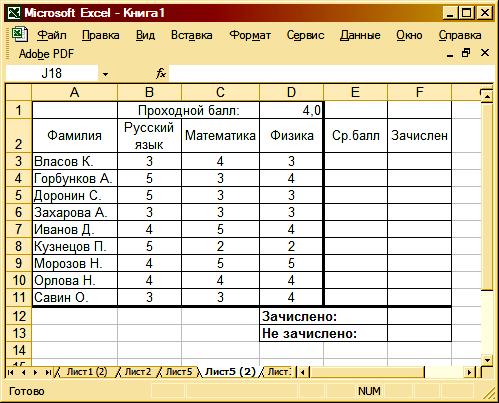
Рис. 3.11. Данные о результатах сдачи вступительных экзаменов
Указания:
2.1 Использование логических функций: в ячейку F3 с помощью мастера функций введите формулу: =ЕСЛИ(E3>=$D$1;"ДА";"НЕТ") (категория функции ЕСЛИ «логические»). Скопируйте полученную формулу во все ячейки столбца F с помощью маркера заполнения (при этом адрес ячейки D1 не будет изменен благодаря использованию абсолютной адресации).
2.2 В ячейку F12 введите формулу: =СЧЁТЕСЛИ(F3:F11;"=ДА") (эта формула находит количество ячеек в столбце F, содержащих строку «ДА»). Аналогично введите формулу в ячейку F13. Таблица примет вид (рис. 3.12).
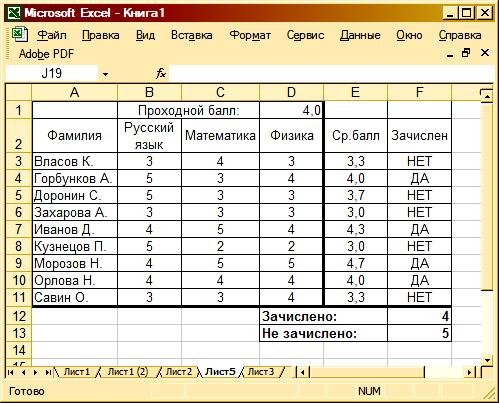
Рис. 3.12. Итоговая таблица о зачислении
2.3 Протестируйте созданную таблицу, изменяя значения проходного балла и экзаменационных оценок.
3 Постройте таблицу (табл. 3.4) (начните, например, со строки 15). Рассчитайте стоимость покупки с учетом 10 % скидки, которая назначается, если покупка состоит более, чем из 5 наименований товаров или стоимость покупки превышает K рублей. Значение K и данные, помеченные «*», задайте произвольно. В формуле используйте логические функции.
Таблица 3.4
Расчет стоимости купленных товаров
№ |
Покупатель |
Количество наименований купленных товаров |
Стоимость покупки |
Стоимость покупки с учетом скидки |
1 |
Власов |
* |
* |
|
2 |
Горбунков |
* |
* |
|
3 |
Доронин |
* |
* |
|
4 |
Захарова |
* |
* |
|
5 |
Иванов |
* |
* |
|
6 |
Кузнецов |
* |
* |
|
|
|
Значение К: |
* |
|
Указания:
• В данном случае аргументом функции ЕСЛИ будет логическая функция ИЛИ. Аргументами же функции ИЛИ будут оба условия, при которых назначается скидка: ИЛИ(С16>5;D16>$D$22), где С16 первое значение столбца «Количество наименований купленных товаров», D16 первое значение столбца «Стоимость покупки», D22 ячейка, в которой находится значение K. Эту формулу следует записать в поле Логическое_выражение функции ЕСЛИ. В поле Значение_если_истина надо ввести значение, которое возвращается, если логическое выражение имеет значение истина. В нашем случае это стоимость покупки со скидкой, равной 10 %, т.е. 0,9*D16. В поле Значение_если_ложь вводится значение, которое возвращается, если логическое выражение имеет значение ложь. В данном случае это стоимость покупки без скидки, т.е. D16. Таким образом, формула расчета стоимости со скидкой будет иметь вид: =ЕСЛИ(ИЛИ(С16>5;D16>$D$22);0,9*D16;D16). Далее следует скопировать эту формулу во все ячейки столбца «Стоимость покупки с учетом скидки».
4 Создайте таблицу (табл. 3.5). Поставьте отметку о зачислении в баскетбольную секцию, если туда принимают детей не старше 13 лет и ростом не менее 160 см. Если условия соблюдаются, то в отметке о зачислении напишите «да», иначе «нет». В записи формул используйте логические функции.
Таблица 3.5
Результаты зачисления в секцию
№ |
Фамилия |
Возраст |
Рост |
Отметка о зачислении |
1 |
Власов |
12 |
158 |
|
2 |
Горбунков |
14 |
165 |
|
3 |
Доронин |
10 |
163 |
|
4 |
Захарова |
11 |
160 |
|
5 |
Иванов |
9 |
156 |
|
6 |
Кузнецов |
13 |
170 |
|
7 |
Морозов |
7 |
150 |
|
Графики функций и поверхности
1 Откройте
рабочую книгу Лабораторные.xls.
Вставьте новый лист График 1. Постройте
на этом листе график функции y=cos(x)
при
![]() .
.
Выполнение:
1.1 Сначала необходимо построить таблицу значений функции при различных значениях аргумента, который изменяется с фиксированным шагом. Столбец А будет содержать значения х, а столбец В значения y.
1.2 Введите в ячейку А1 формулу =-ПИ(), в ячейку А20 формулу =ПИ().
1.3 Выделите диапазон А1:А20 и выберите меню Правка / Заполнить / Прогрессия (рис. 3.22). Выберите автоматическое определение шага и нажмите ОК.
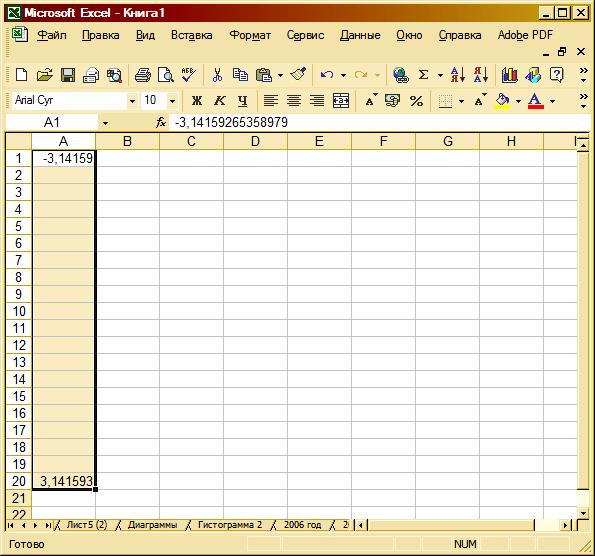
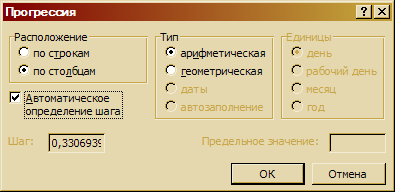
Рис. 3.22. Заполнение столбца А значениями аргумента
1.4 Далее необходимо в диапазон В1:В20 ввести значения функции. Для этого в ячейку В1 внесите формулу =COS(A1). Эту формулу «протащите» на весь диапазон В1:В20.
1.5 Выделите диапазон В1:В20, вызовите мастер диаграмм. На первом шаге мастера выберите вкладку Нестандартные, тип Гладкие графики. Нажмите Готово (рис. 3.23).
2 Постройте
график функции y(x)
при
![]() :
: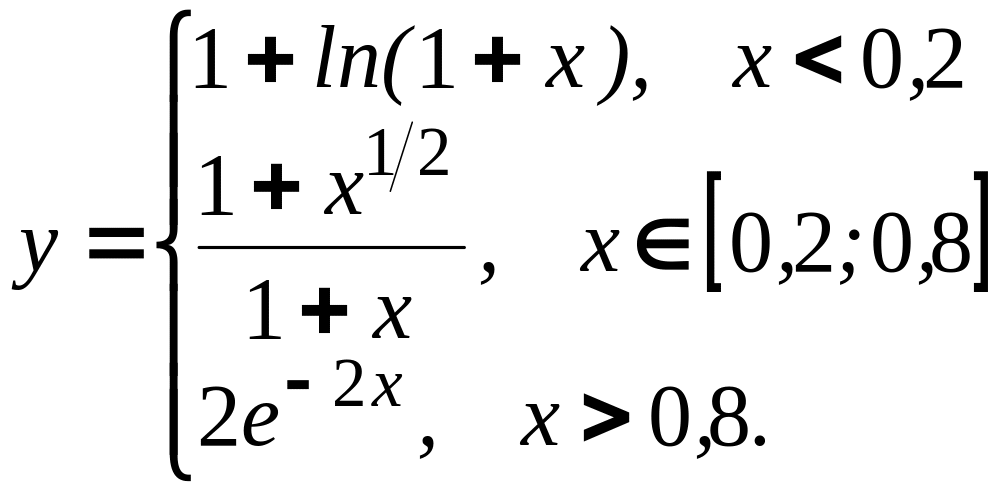 .
.
Выполнение:
2.1 В рабочую книгу Лабораторные.xls вставьте новый лист График 2. В столбец А будем заносить значения аргумента х, который также изменяется с фиксированным шагом. Его значение целесообразно сделать небольшим. В нашем случае будем считать, что шаг изменения аргумента равен 0,1.
2.2 В ячейку А1 введите первое значение аргумента х: 0.
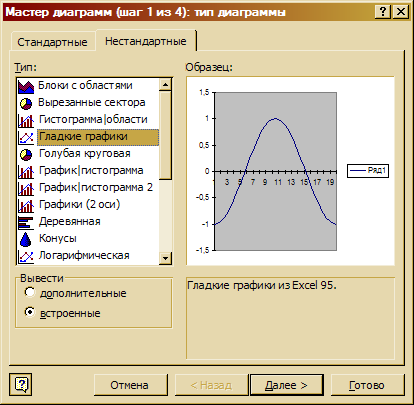
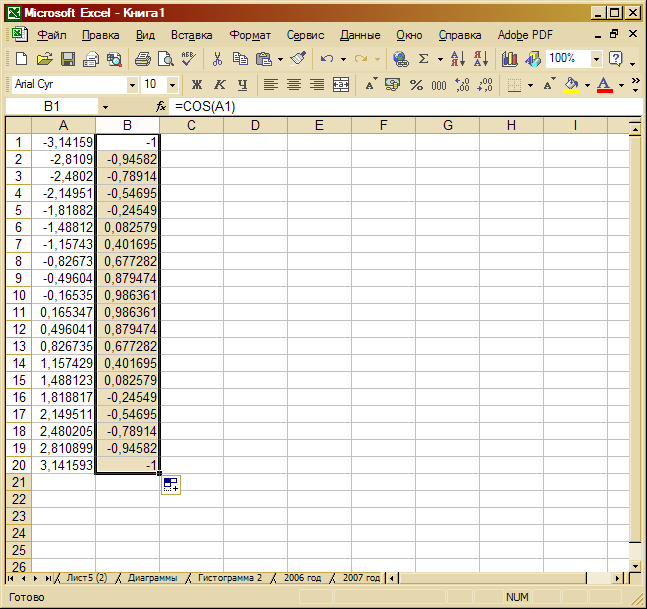
Рис. 3.23. Построение графика функции y=cos(x)
2.3 В ячейку А2 введите второе значение х: 0,1 первое значение, увеличенное на величину шага: 0+0,1=0,1 (рис. 3.24).
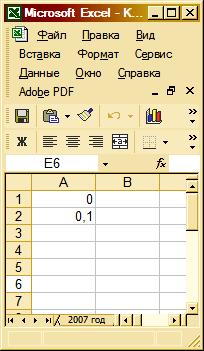
Рис. 3.24. Ввод первых двух значений аргумента
2.4 Выделите обе ячейки А1:А2, подведите курсор мыши к правому нижнему углу выделенного диапазона, курсор примет знак черного крестика; «протащите» черный крестик вниз, пока значение в ячейке не станет равным 1 (ячейка А11).
2.5 Введите значения функции в столбец В: в ячейку В1 поставьте знак «равно» и вызовите функцию ЕСЛИ. В открывшемся окне Аргументы функции в поле Лог_выражение введите А1<0,2, в поле Значение_если истина 1+LN(1+A1) (рис. 3.25). Поставьте курсор в поле Значение_если ложь и еще раз войдите в функцию ЕСЛИ.

Рис. 3.25. Окно внешней функции ЕСЛИ
2.6 В открывшемся окне новой функции ЕСЛИ, которая будет вложена в предыдущую, в поле Лог_выражение введите А1<=0,8, в поле Значение_если истина (1+А1^(1/2))/(1+A1), в поле Значение_если ложь 2*EXP(-2*A1) (рис. 3.26). Нажмите ОК.
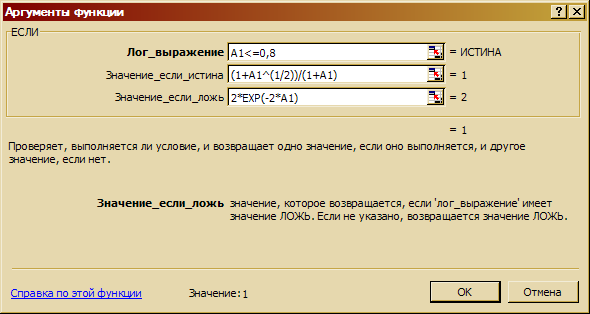
Рис. 3.26. Окно вложенной функции ЕСЛИ
2.7 «Протащите» за маркер автозаполнения получившуюся формулу =ЕСЛИ(A1<0,2;1+LN(1+A1);ЕСЛИ(A1<=0,8;(1+A1^(1/2))/(1+A1);2*EXP(‑2*A1))) до ячейки В11.
2.8 Выделите диапазон В1:В11 и вызовите мастер диаграмм. Выберите тип диаграммы График, щелкните по нужному образцу. Нажмите Далее.
2.9 Перейдите на вкладку Ряд. Войдите в поле Подписи оси Х и выделите мышью на рабочем листе диапазон А1:А11 (то есть весь столбец значений х). Нажмите Далее.
2.10 При настройке параметров диаграммы укажите заголовки осей (Ось Х и Ось Y), удалите легенду и линии сетки.
2.11 Разместите график на имеющемся листе. В области построения диаграммы установите невидимую рамку и прозрачную заливку.
2.12 Выполните двойной щелчок мышью на оси Х диаграммы (оси категорий), в появившемся диалоговом окне Формат оси перейдите на вкладку Шкала, снимите флажок Пересечение с осью Y (значений) между категориями. Это позволит разместить подписи на оси Х под делениями. Нажмите ОК.
График примет вид (рис. 3.27).
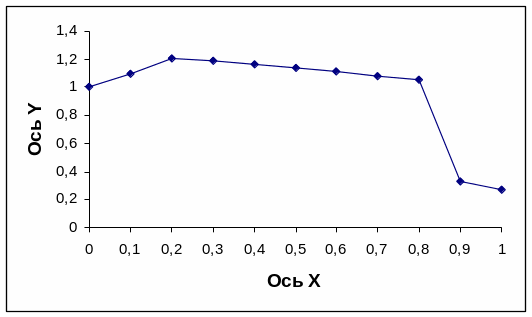
Рис. 3.27. График функции для задания 2
3 Постройте графики функций:
а)
 при
при
![]() .
.
б)
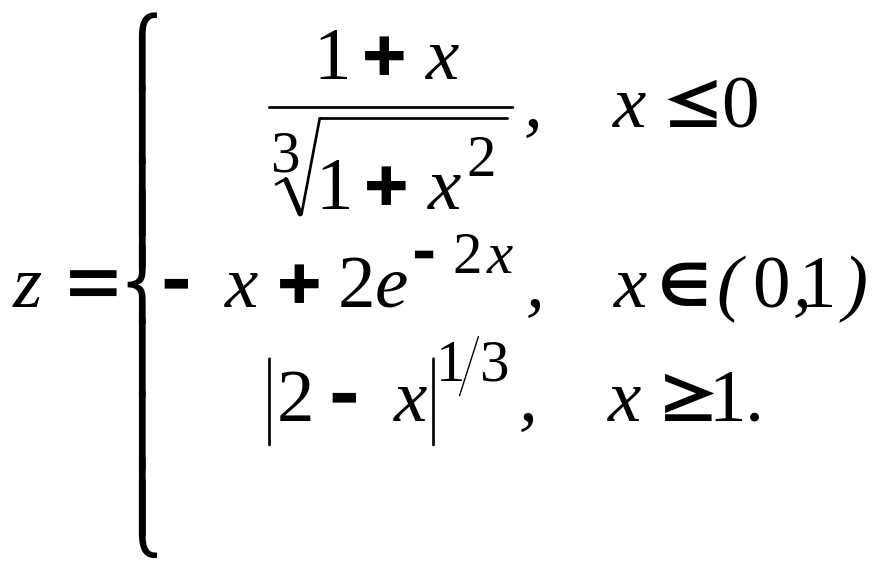 при
.
при
.
в)
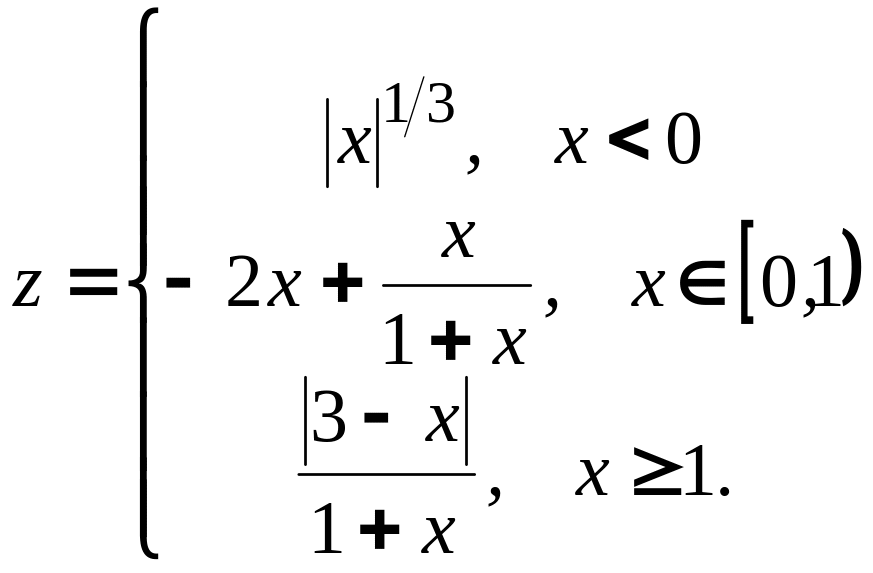 при
при
![]() .
.
Указания:
• При написании формул используйте следующие правила записи функций (табл. 3.6); всегда ставьте знаки умножения.
Таблица 3.6.
Примеры функций
-
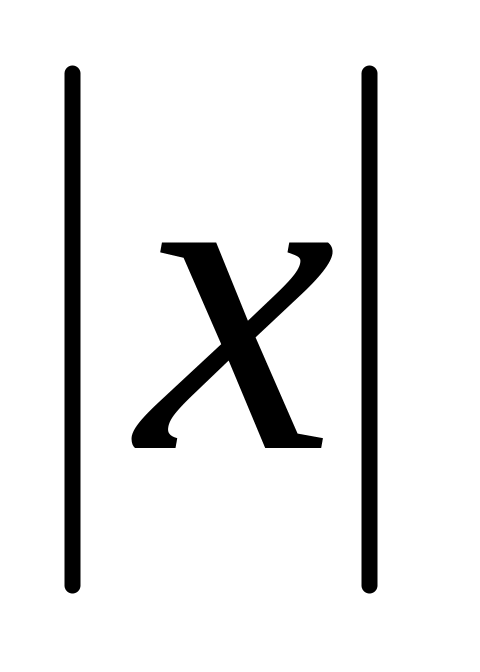
ABS(x)
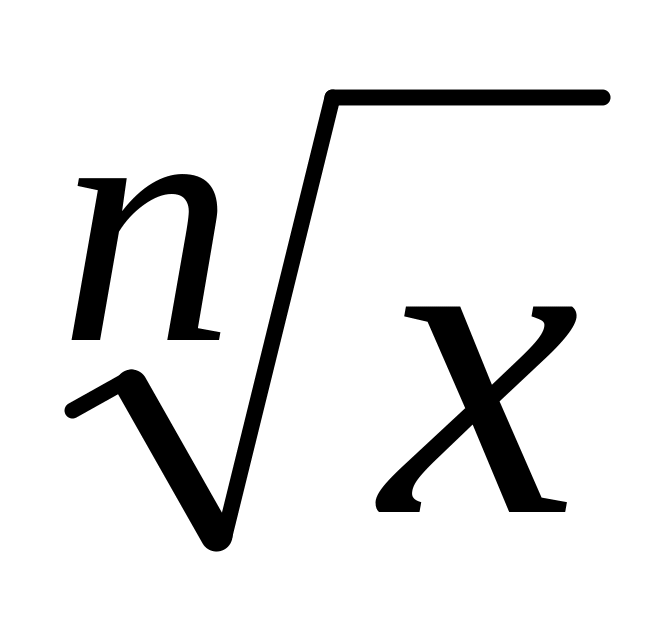
x^(1/n)
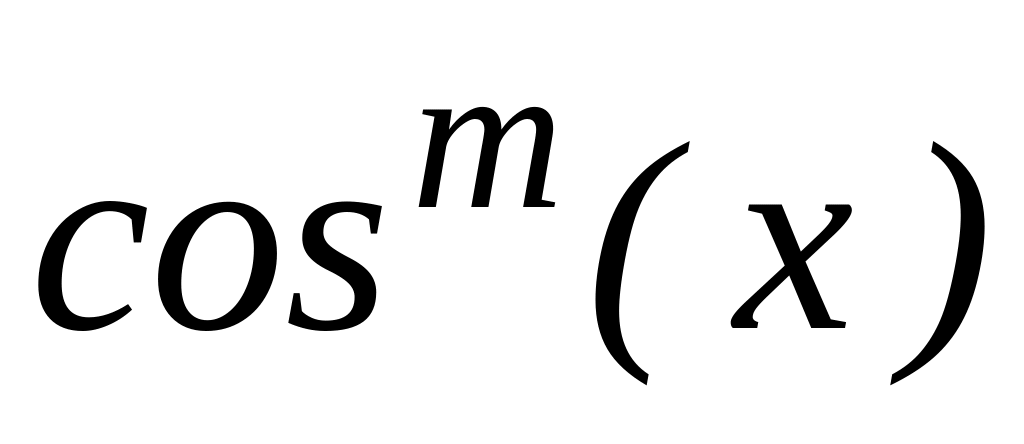
(cos(x))^ m
ex
EXP(x)
4 Постройте
поверхность z=x2
- y2
при
![]() .
.
Выполнение:
4.1 В книгу Лабораторные.xls вставьте новый лист Поверхности.
4.2 В диапазон ячеек B1:L1 введите последовательность значений: ‑1; ‑0,8;…;1 переменной у, а в диапазон ячеек А2:А12 – последовательность значений: -1; -0,8; …; 1 переменной х.
4.3 В ячейку В2 введите формулу =$A2^2-B$1^2. Выделите эту ячейку, установите указатель мыши на ее маркере заполнения и «протащите» его так, чтобы заполнить весь диапазон B2:L12.
При работе с формулой в ячейке В2 использовались смешанные ссылки. Если знак $ поставить перед именем столбца ($A2), то фиксируется этот столбец (А); если перед номером строки (B$1), то фиксируется вся эта строка, и при копировании формула будет ссылаться на ячейки в этой строке (в нашем случае в строке 1).
4.4 Выделите диапазон ячеек А1:L12, содержащий таблицу значений функции и ее аргументов, и вызовите мастер диаграмм. Выберите тип диаграммы – Поверхность. В итоге поверхность примет вид (рис. 3.28).
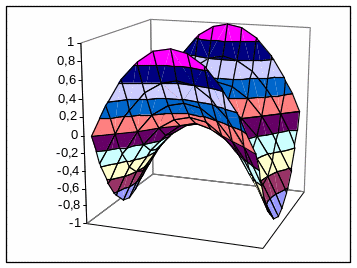
Рис. 3.28. Вид поверхности для задания 4
5 Постройте поверхности:
а)
![]() при
.
при
.
б)
![]() при
.
при
.
с)
![]() при
.
при
.
6 Найдите корни уравнения: х3-0,01х2-0,7044х+0,139104=0.
Выполнение:
6.1 В рабочую книгу вставьте новый лист Корни уравнения.
6.2 Вещественных
корней у полинома третьей степени может
быть не более трех, необходимо их
локализовать. Для этого постройте график
функции, где аргумент изменяется,
например, на отрезке
![]() с шагом 0,2. Запишите в ячейку А1 слово х,
в В1 слово y.
Заполните диапазон А2:А12 значениями х,
в ячейку В2 введите формулу
=А2^3-0,01*A2^2-0,7044*A2+0,139104
и протяните вниз до В12. Постройте график
полученной функции. Из него видно, что
полином меняет знак на интервалах
(-1;-0,8), (0,2;0,4), (0,6;0,8). Значит, корни находятся
в этих интервалах. Введите также
заголовки: в ячейку С1
слово Приближения,
в D1
Значение функции.
с шагом 0,2. Запишите в ячейку А1 слово х,
в В1 слово y.
Заполните диапазон А2:А12 значениями х,
в ячейку В2 введите формулу
=А2^3-0,01*A2^2-0,7044*A2+0,139104
и протяните вниз до В12. Постройте график
полученной функции. Из него видно, что
полином меняет знак на интервалах
(-1;-0,8), (0,2;0,4), (0,6;0,8). Значит, корни находятся
в этих интервалах. Введите также
заголовки: в ячейку С1
слово Приближения,
в D1
Значение функции.
6.3 Войдите в меню Сервис / Параметры / Вычисления, задайте предельное число итераций и относительную погрешность (1000 и 0,00001).
6.4 В качестве начальных значений (приближенных) корней задают любые точки из отрезков локализации корней. Например, возьмите -0,9 (из первого интервала), 0,3 (из второго) и 0,7 (из третьего). Введите их в С2:С4.
6.5 Для вычисления значений функции, соответствующих приближенным решениям, в ячейку D2 введите следующую формулу: =C2^3‑0,01*C2^2‑0,7044*C2+0,139104. Протяните эту формулу вниз на D2:D4.
6.6 Таким образом, получены три пары значений «приближенный корень – уравнение для него» в ячейках C2:D2, C3:D3, C4:D4. Для каждой из этих пар примените функцию Excel Сервис / Подбор параметра, которая позволяет по известному результату (значение уравнения равно нулю) подобрать неизвестное значение параметра (здесь аргумента х, корня). Начните с первой пары:
вызовите меню Сервис / Подбор параметра, в окне заполните:
Установить в ячейке: $D$2 (где формула с вычислением левой части уравнения);
Значение: 0 (значение правой части уравнения);
Изменяя значение ячейки: $C$2 (где искомый аргумент х).
Нажмите кнопку ОК.
Результат (значение первого корня) появится в ячейке С2. Аналогичную процедуру проделайте для каждой из оставшихся пар. В итоге в ячейках С2, С3 и С4 появятся значения всех корней (рис. 3.29).
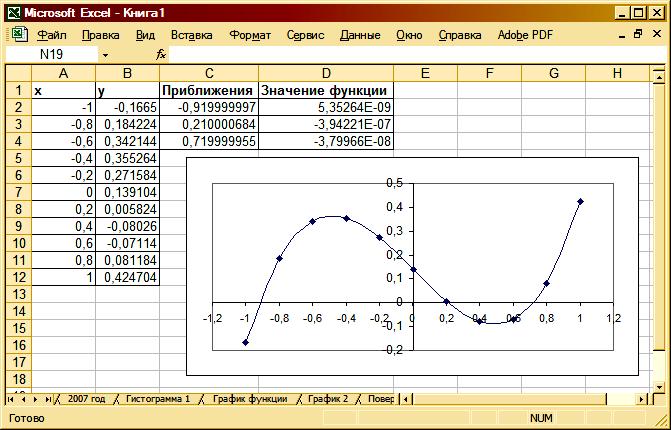
Рис. 3.29. Нахождение корней заданного уравнения
7 Найдите корни уравнения 0,3х3-0,8756х2+0,0021х-0,44=0.
